电脑蓝屏了怎么办?如何快速解决电脑蓝屏问题?
28
2025-02-05
电脑蓝屏错误是许多用户都可能遇到的问题。当电脑系统遇到无法处理的错误时,会导致屏幕变为蓝色,并显示一系列英文字母和数字的错误代码。对于大多数用户来说,这些英文字母看起来似乎毫无意义,但实际上它们提供了宝贵的提示,可以帮助我们解决问题。本文将介绍如何应对电脑蓝屏错误,并提供一些有效的解决方法。
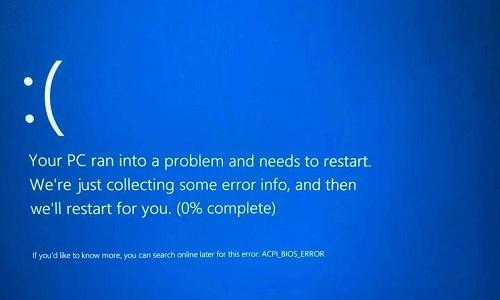
一:了解蓝屏错误代码的含义
-蓝屏错误代码是由英文字母和数字组成的。每个字母和数字都有其特定的含义。
-通过分析错误代码中的字母和数字,我们可以确定出现了什么问题,进而采取相应的解决措施。

二:检查硬件连接
-有时,电脑蓝屏错误是由于硬件连接问题引起的。可以检查各种硬件设备,如内存条、硬盘、显卡等,确保它们连接正常。
-如果发现有松动或不良连接的硬件设备,应重新连接或更换它们。
三:更新或卸载不兼容的驱动程序
-某些驱动程序可能与操作系统或其他硬件设备不兼容,导致电脑蓝屏错误。在这种情况下,可以尝试更新或卸载驱动程序。

-可以通过设备管理器或厂商官方网站下载最新的驱动程序,并按照说明进行更新或卸载。
四:检查系统文件完整性
-损坏的系统文件也可能导致电脑蓝屏错误。可以使用系统文件检查工具来扫描并修复任何损坏的文件。
-在命令提示符下运行“sfc/scannow”命令,系统会自动扫描并修复损坏的文件。
五:清理和优化系统
-电脑过于拥挤和低效的系统可能导致蓝屏错误。可以使用系统清理工具清理临时文件和垃圾文件,优化系统性能。
-还可以通过卸载不需要的程序、禁用启动项和增加内存等方式来进一步优化电脑。
六:检查硬件故障
-电脑蓝屏错误还可能是由硬件故障引起的。可以使用硬件诊断工具来检查硬盘、内存、CPU等硬件设备是否正常运作。
-如果发现硬件故障,应及时更换或修理相应的设备。
七:更新操作系统和安全补丁
-操作系统和安全补丁的过时可能导致蓝屏错误。确保及时更新操作系统和安全补丁,以修复已知的漏洞和问题。
八:使用系统还原
-如果电脑在蓝屏错误之前运行正常,可以尝试使用系统还原来恢复到之前的正常状态。
-打开“控制面板”,选择“系统和安全”,点击“系统”,然后选择“系统保护”选项卡,在“系统还原”中选择合适的还原点进行恢复。
九:安全模式和高级启动选项
-当电脑频繁蓝屏时,可以尝试进入安全模式或使用高级启动选项来排除故障。
-进入安全模式后,可以尝试进行一些基本的故障排除操作,如卸载最近安装的程序、禁用不必要的服务等。
十:重装操作系统
-如果以上方法都无法解决蓝屏错误,最后的选择是重装操作系统。
-在执行此操作之前,请确保备份重要文件,并确保您有操作系统安装介质和有效的许可证。
十一:查找专业帮助
-如果您不熟悉电脑硬件和软件维修,或者尝试了以上方法仍无法解决问题,建议寻求专业的技术支持。
-专业的技术人员可以对蓝屏错误进行更深入的分析,并提供适当的解决方案。
十二:避免常见错误
-在使用电脑时,我们还可以通过一些日常习惯来避免蓝屏错误的发生。
-定期清理和优化系统、注意安装合法和可信的软件、避免过度使用电脑等等。
十三:继续学习和了解
-电脑蓝屏错误是一个复杂的主题,本文只是提供了一些基本的解决方法。
-随着技术的不断发展,可能会出现新的错误和解决方法。建议继续学习和了解相关知识,以便更好地应对电脑故障。
十四:
-电脑蓝屏错误是一个常见但令人头疼的问题。通过了解错误代码的含义,检查硬件连接、更新驱动程序、清理优化系统等方法,我们可以解决大多数蓝屏错误。
-如果以上方法无效,可以尝试使用系统还原、进入安全模式、重装操作系统或寻求专业帮助来解决问题。
十五:结尾
-尽管电脑蓝屏错误可能令人沮丧,但通过采取适当的措施,我们可以恢复电脑正常运行。
-遵循本文中提供的方法和建议,我们可以更好地理解和解决蓝屏错误,提高电脑系统的稳定性和性能。
版权声明:本文内容由互联网用户自发贡献,该文观点仅代表作者本人。本站仅提供信息存储空间服务,不拥有所有权,不承担相关法律责任。如发现本站有涉嫌抄袭侵权/违法违规的内容, 请发送邮件至 3561739510@qq.com 举报,一经查实,本站将立刻删除。